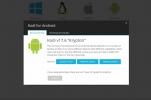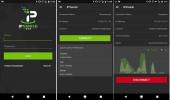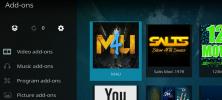Melhores alternativas para a fusão do TVAddons enquanto o TVAddons.ag está inativo
Atualmente, existem vários programas populares de media center no mercado. O Kodi é um dos mais exclusivos, pois oferece uma enorme quantidade de flexibilidade e permanece livre e de código aberto. Complementos de terceiros criados por usuários Kodi e distribuídos por sites de repositório oferecem ao software um alcance mais amplo, puxando em milhares de transmissões gratuitas de TV, filmes, esportes e entretenimento para os usuários assistirem no conforto de suas próprias casas.

Vários repositórios de complementos surgiram e desapareceram ao longo dos anos, mas uma das saídas mais dramáticas da cena Kodi ocorreu em junho de 2017. O repositório TVAddons.ag Fusion hospedou cerca de 1.500 complementos em seu pico, fornecendo conteúdo legal e menos que legal aos usuários do Kodi. O repositório e o site desapareceram abruptamente em meio a relatórios de ações e multas de direitos autorais alavancados pelos proprietários do site, e não há nenhuma palavra sobre se ele voltará ou não.
Garantia de devolução do dinheiro em 30 dias
Com o desligamento do TVAddons, centenas de complementos se tornaram inutilizáveis da noite para o dia. O Fusion trouxe uma quantidade incrível de conteúdo de streaming para o Kodi e não é facilmente substituído por um único recurso. Felizmente, existem vários repositórios e complementos de substituição que restauram algumas funcionalidades perdidas com o fechamento.
Primeiro passo: nunca use o Kodi sem uma VPN
O desligamento do TVAddons foi um lembrete preocupante de que grande parte do ecossistema Kodi existe em uma área cinzenta legal. Enquanto o próprio Kodi é de código aberto e legal de usar, alguns dos complementos que você pode instalar usam essas regras. O Fusion foi um desses complementos, e seu desaparecimento, juntamente com o TVAddons, levou muitos usuários do Kodi a se prenderem e a se prepararem para lutar por sua privacidade.
É surpreendentemente fácil para agências governamentais e provedores de serviços locais monitorar e rastrear usuários da Internet. Tudo o que você faz online é enviado através da rede de um ISP, onde é registrado e armazenado indefinidamente. Seu endereço IP, atribuído pelo ISP e diretamente associado à sua conta da Internet, é marcado com todas as atividades online. Todos os sites que você visita e todos os torrents que você baixa podem ser referenciados a partir daqui, e sua largura de banda pode ser regulada ou mesmo encerrada como resultado. Sempre que você usa o Kodi, também, seu ISP pode fazer uma anotação e usá-la contra você em uma data futura.
Ao usar uma rede privada virtual, esses medos de rastreamento e vigilância não existem mais. As VPNs criptografam tudo o que sai do seu computador. Todos os dados enviados pelo seu provedor de serviços de Internet são agrupados em código codificado, impossibilitando a descoberta do conteúdo. Quer você esteja baixando de redes P2P ou transmitindo filmes pelo Kodi 24/7, tudo o que um ISP pode dizer é que você está usando largura de banda, é isso. As VPNs restauram alguma privacidade na Internet e ajudam a mantê-lo seguro.
Como escolher a melhor VPN para Kodi

A privacidade online é uma preocupação séria para usuários casuais da Internet. Quem usa Kodi deve tomar precauções extras. Uma VPN de qualidade pode proteger sua identidade criptografando o tráfego e desassociando seus dados dos endereços IP locais, aumentando a privacidade e o anonimato. Se a sua VPN não aderir a algumas políticas de segurança ou for menos respeitável com suas práticas de dados, no entanto, essas medidas de privacidade cuidadosas que você tomou não servirão para nada.
Existem centenas de provedores de VPN no mercado, tornando esta uma decisão difícil. Adicionamos abaixo alguns serviços sugeridos que ajudarão você a encontrar as melhores VPNs para Kodi. Ao fazer sua própria pesquisa, lembre-se dos seguintes critérios.
Política de registro zero - A pedra angular da boa privacidade da VPN é a política de registro da empresa. As VPNs podem armazenar tráfego, registro de data e hora e logs de solicitação de DNS, exatamente como os provedores de serviços locais. Se uma agência governamental exige acesso a esses logs, a VPN geralmente precisa entregá-los. Se não houver registros, no entanto, não há dados para compartilhar, puro e simples.
Permitindo todos os tipos de tráfego - Vários provedores de VPN aceleram ou até bloqueiam certos tipos de tráfego, incluindo redes P2P e torrents. A maioria dos complementos Kodi utiliza esses protocolos para fluxos de vídeo, o que os tornaria completamente inutilizáveis em uma VPN de baixa qualidade.
Velocidade de conexão - As VPNs são mais lentas do que o tráfego local não criptografado da Internet; é uma desvantagem que você simplesmente não pode evitar. Algumas VPNs desenvolveram soluções alternativas que fornecem velocidades extremamente rápidas, no entanto, o que pode negar a maioria desses problemas de atraso.
# 1 VPN recomendada: IPVanish
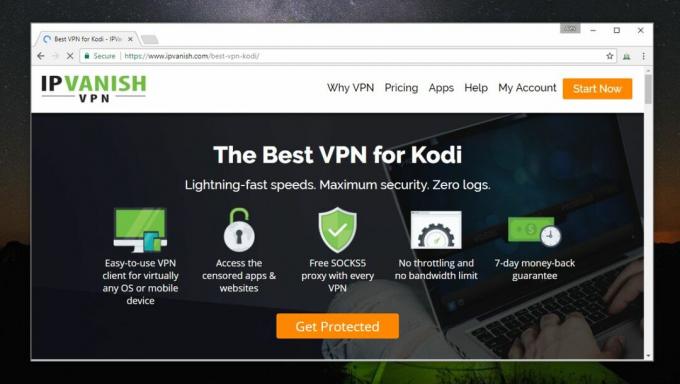
IPVanish é uma ótima VPN geral para transmissão através do Kodi. O serviço possui velocidades extremamente rápidas com uma política de privacidade que inclui zero logs de tráfego, fornecendo uma base sólida para o anonimato online. Com o IPVanish, você obtém acesso a uma rede de mais de 850 servidores em 60 países diferentes, vazamento de DNS proteção, um interruptor automático de interrupção no software de desktop e criptografia AES de 256 bits para manter o tráfego bloqueado e seguro. Também há largura de banda ilimitada e nenhuma restrição ao tráfego P2P ou torrents, sendo uma ótima opção para assistir a transmissões de vídeo gratuitas no Kodi.
O IPVanish também possui:
- Aplicativos extremamente fáceis de usar para todos os principais sistemas operacionais e dispositivos móveis.
- Derrote o bloqueio geográfico e a censura de sites com mais de 40.000 endereços IP.
- Proteja qualquer conexão com a Internet, incluindo pontos de acesso Wi-Fi públicos.
O IPVanish possui vários planos de VPN que oferecem grandes descontos para assinaturas mais longas.
Com esse link, nossos leitores economizarão muito — um desconto de 60% será anexado se você escolher o plano de ano inteiro. E mencionamos que também há uma garantia de devolução do dinheiro em 7 dias, caso você precise testar o serviço primeiro.
# 2 VPN recomendada: NordVPN
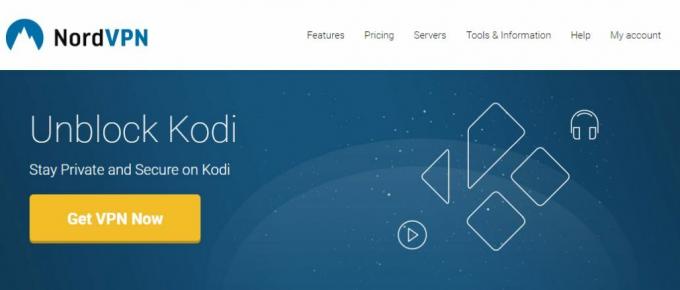
NordVPN é uma excelente VPN para usar com o Kodi simplesmente por causa de sua política de privacidade. O NordVPN não mantém nenhum registro. Não há registros de tráfego, solicitações de DNS, carimbos de data e hora ou mesmo contadores de largura de banda. Isso proporciona uma incrível quantidade de privacidade, garantindo que seus dados nunca caiam em mãos de terceiros. Junto com isso, o NordVPN também emprega vários servidores que agrupam dados importantes na criptografia de 2048 bits, tornando-os ilegíveis mesmo para supercomputadores. A empresa também consegue entregar tudo isso sem sacrificar a velocidade, o que a torna uma ótima opção para transmissões de vídeo HD, jogos e muito mais.
Outros ótimos recursos do NordVPN:
- Aplicativos personalizados intuitivos para dispositivos Windows, Mac, Linux, Android e iOS.
- Uma enorme rede de mais de 1.030 servidores em 59 países diferentes.
- Tráfego não monitorado que permite downloads de P2P e torrent.
POR UM TEMPO LIMITADO: O NordVPN oferece todos os recursos acima com descontos incríveis - o plano de 2 anos vem com um enorme desconto de 66%. Significado e você acabará pagando apenas $ 3.99 por mês.
Como instalar repositórios e complementos Kodi
Antes de instalar qualquer coisa pelo Kodi, você precisará alterar uma de suas configurações internas. Siga as instruções abaixo para que o Kodi possa recuperar arquivos de fontes externas, o que é necessário para adicionar repositórios ao seu dispositivo:
- Abra o Kodi e clique no ícone de engrenagem para entrar no menu Sistema.
- Vá para Configurações do sistema> Complementos
- Alterne o controle deslizante ao lado da opção "Fontes desconhecidas".
- Aceite a mensagem de aviso exibida.
Com essa opção ativada, você pode adicionar fontes e ter repositórios de download do Kodi por meio desses URLs. Por sua vez você poderá instalar repositórios com facilidade, então pegue complementos e os incorpore ao seu Kodi Programas. Siga os guias abaixo para cada repositório ou complemento que você deseja usar.
Alternativas ao TVAddons 'Fusion: Repositórios
Substituir TVAddons não é uma tarefa fácil. Você nunca vai querer opções no ecossistema Kodi, no entanto. Há vários curadores de repositórios principais de conteúdo complementar que começaram a se agregar após o desaparecimento do Fusion. Pode ser necessário instalar alguns repositórios extras e usar complementos aos quais você não está acostumado, mas com um Com pouco esforço, você pode encontrar ótimas alternativas aos TVAddons e manter seus fluxos Kodi vivos e bem.
SuperRepo - Toneladas de complementos, Toneladas de escolhas
Outro dos maiores repositórios no ambiente Kodi é o SuperRepo. Você encontrará mais de 2.000 complementos incluídos neste enorme repositório, incluindo extensões para transmitir TV ao vivo, assistir esportes, assistir aos filmes mais recentes ou alterar a aparência do próprio Kodi. O SuperRepo faz um bom trabalho mantendo seu conteúdo atualizado e oferece uma enorme variedade de conteúdos. Se você adicionar apenas um repositório único à sua instalação do Kodi, torne-o SuperRepo.

Como adicionar SuperRepo ao Kodi:
- Abra o Kodi no seu dispositivo local.
- Clique no ícone de roda dentada para entrar no menu Sistema.
- Vá para Gerenciador de arquivos> Adicionar fonte (talvez seja necessário clicar no ponto duplo para ir para a parte superior do diretório)
- Digite o seguinte URL exatamente como aparece: http://srp.nu
- Nomeie o novo repositório como "SuperRepo"
- Clique OK".
- Volte ao menu principal do Kodi.
- Selecione "Complementos"
- Clique no ícone da caixa aberta na parte superior da barra de menus.
- Escolha "Instalar do arquivo zip"
- Selecione "SuperRepo" seguido do nome da sua versão do Kodi.
- Selecione “Todos” para instalar todo o conjunto de complementos SuperRepo.
- Volte ao menu Complementos e clique no ícone da caixa aberta novamente.
- Escolha "Instalar do repositório"
- Localize e clique em "SuperRepo All"
- Selecione os complementos do SuperRepo que você deseja instalar e adicione-os conforme sua conveniência.
Noobs e Nerds - pequeno, mas bem curado
Noobs and Nerds é um ótimo repositório multiuso. Não possui milhares de opções, como Fusion ou SuperRepo, mas o que mostra aqui mostra uma quantidade incrível de consideração e qualidade. Você encontrará links para assuntos importantes, como programas de TV e filmes, mas também receberá URLs para esportes, gêneros de filmes de nicho e até alguns canais regionais de TV irlandesa ou conteúdo da BBC.

Como adicionar Noobs e Nerds ao Kodi:
- Abra o Kodi no seu dispositivo local.
- Clique no ícone de roda dentada para entrar no menu Sistema.
- Vá para Gerenciador de arquivos> Adicionar fonte (talvez seja necessário clicar no ponto duplo para ir para a parte superior do diretório)
- Digite o seguinte URL exatamente como aparece: http://nan.aftermathwizard.net/nanrepo/
- Nomeie o novo repositório como "Noobs and Nerds"
- Clique OK".
- Volte ao menu principal do Kodi.
- Selecione "Complementos"
- Clique no ícone da caixa aberta na parte superior da barra de menus.
- Escolha "Instalar do arquivo zip"
- Selecione "Noobs e Nerds"
- Instale o arquivo marcado "noobsandnerds Repo (2.0) .zip"
- Volte ao menu Complementos e clique no ícone da caixa aberta novamente.
- Escolha "Instalar do repositório"
- Localize e clique em "noobsandnerds Repository"
- Selecione os complementos que deseja instalar e adicione-os conforme sua conveniência.
Simply Caz Repo - Qualidade acima da Quantidade
Simply Caz, ou Cazwall repo, é a menor coleção de complementos da lista, mas compensa seus pequenos números com alta qualidade. O Simply Caz possui vários ótimos canais esportivos e um punhado de miscelânea, mas as melhores características são os turcos do Reino Unido Playlists e Elysium, que são recursos únicos para todos os tipos de transmissões de TV e filmes, incluindo transmissões ao vivo conteúdo. O Simply Caz também faz um ótimo trabalho mantendo seus complementos atualizados, o que nem sempre é possível afirmar pelos repositórios maiores.

Como adicionar Simply Caz ao Kodi:
- Abra o Kodi no seu dispositivo local.
- Clique no ícone de roda dentada para entrar no menu Sistema.
- Vá para Gerenciador de arquivos> Adicionar fonte (talvez seja necessário clicar no ponto duplo para ir para a parte superior do diretório)
- Digite o seguinte URL exatamente como aparece: http://repo.cazwall.com/sc/
- Nomeie o novo repositório como "cazwall"
- Clique OK".
- Volte ao menu principal do Kodi.
- Selecione "Complementos"
- Clique no ícone da caixa aberta na parte superior da barra de menus.
- Escolha "Instalar do arquivo zip"
- Selecione "cazwall"
- Abra a pasta marcada "Repositório (clique aqui)"
- Instale o arquivo chamado repository.simplycaz - ####. zip (no Repositório (Clique Aqui))
- Volte ao menu Complementos e clique no ícone da caixa aberta novamente.
- Escolha "Instalar do repositório"
- Localize e clique em "Simply Caz Repo"
- Selecione os complementos que deseja instalar e adicione-os conforme sua conveniência.
Alternativas ao TVAddons 'Fusion: complementos individuais
A experiência dos TVAddons não se resumia à quantidade. O repositório hospedou mais de 1.500 complementos em um único local, a maioria dos quais eram recursos confiáveis para conteúdo de vídeo popular e de nicho. Para substituir corretamente, você precisará verificar alguns complementos conhecidos que sobreviveram ao desligamento.
SALTS - Filmes e programas de TV

Transmita todas as fontes, ou SALTS, abreviando, reúne uma variedade de fluxos de filmes e programas de TV em uma única interface inteligente. Você encontrará de tudo, desde filmes populares e populares até filmes independentes, poderá navegar nos programas por gênero e obter acesso aos últimos lançamentos com apenas alguns cliques. É uma experiência fácil e contínua, com uma quantidade incrível de confiabilidade, o que é raro no mundo adicional de Kodi de terceiros.
O SALTS está disponível através de uma variedade de repositórios. Para garantir que você tenha a versão mais recente, é melhor consultar a fonte oficial. As instruções abaixo levam diretamente ao repositório de códigos do editor para uma instalação rápida e fácil.
Como instalar o SALTS para Kodi:
- Visite a repositório oficial zip no Github no seu navegador.
- Role até a seguinte pasta e clique nela: plugin.video.salts

- Dentro, role até a versão mais recente do arquivo SALTS e faça o download. O formato será mais ou menos assim: plugin.video.salts - ####. zip
- Vá para o menu principal do Kodi.
- Selecione "Complementos"
- Clique no ícone da caixa aberta na parte superior da barra de menus.
- Escolha "Instalar do arquivo zip"
- Localize o arquivo que você baixou acima e instale-o.
- Aguarde alguns instantes enquanto o SALTS instala algumas dependências.
- Volte ao menu principal do Kodi.
- Clique no complemento SALTS e comece a transmitir.
*** Observe, em algumas versões do Kodi, a instalação do arquivo Zip pode falhar porque não é possível instalar algumas dependências usadas. A solução é fácil - você precisará instalar o Log Viewer for Kodi. É fácil: na tela inicial> Complementos> Download> Complementos de programa> Log Viewer for Kodi> Instalar.
Êxodo - filmes, programas de TV e muito mais
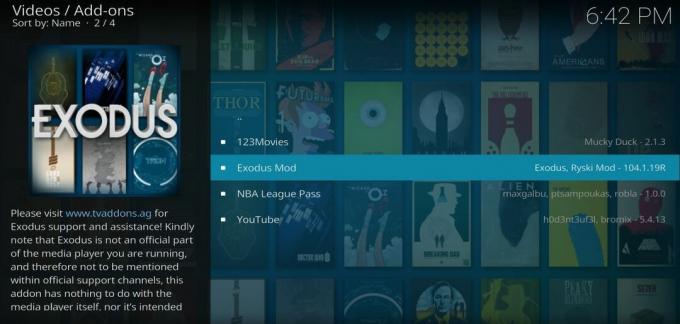
Exodus é um dos grandes complementos sobreviventes de múltiplos propósitos. Com ele, você poderá assistir a fluxos de filmes classificados por popularidade, gênero, ano ou até ator. Os programas de TV são classificados de maneira semelhante, juntamente com uma boa seleção de transmissões ao vivo e canais de transmissão. É um complemento confiável e de longa duração, com uma riqueza de ótimos conteúdos.
O complemento Exodus está disponível em vários repositórios, incluindo o SuperRepo. Para garantir que você tenha a versão mais recente, as instruções abaixo levam diretamente ao código compilado do desenvolvedor do complemento.
Como instalar o Exodus for Kodi:
- Visite a repositório oficial zip no Github no seu navegador.
- Role até a seguinte pasta e clique nela: plugin.video.exodus
- Dentro, role até a versão mais recente do arquivo Exodus e faça o download. O formato será mais ou menos assim: plugin.video.exodus - ####. zip

- Vá para o menu principal do Kodi.
- Selecione "Complementos"
- Clique no ícone da caixa aberta na parte superior da barra de menus.
- Escolha "Instalar do arquivo zip"
- Localize o arquivo que você baixou acima e instale-o.
- Volte ao menu principal do Kodi.
- Clique no complemento Exodus e comece a transmitir.
Popcornflix - Filmes, documentários e programas de TV
O Popcornflix se tornou um dos substitutos de filmes favoritos das comunidades Kodi nos últimos meses. O complemento apresenta uma grande variedade de fluxos gratuitos organizados por gênero e tipo, oferecendo tudo, desde dramas a filmes de suspense, romance, documentários e até filmes de família. Também há uma pequena seleção de séries de TV, mas em geral o Popcornflix é sobre a experiência de cinema em tela grande.

Como o Popcornflix está disponível no repositório oficial da Kodi, todas as instalações já possuem o repositório instalado. Basta seguir o guia abaixo para obter o complemento.
Como instalar o Popcornflix for Kodi:
- Vá para o menu principal do Kodi.
- Selecione "Complementos"
- Clique no ícone da caixa aberta na parte superior da barra de menus.
- Escolha "Instalar do repositório"
- Role até “Repositório complementar Kodi” e selecione-o.
- Role para baixo nos complementos de vídeo e role até ver "Popcornflix"
- Clique para instalá-lo.
- Volte ao menu principal. O Popcornflix agora será exibido na tela de complementos.
Como corrigir erros de dependência Kodi
Você tem recebido muito a mensagem de erro "Falha ao instalar dependência" ultimamente? Os usuários do Kodi não são estranhos ao problema, mas desde o desligamento do TVAddons, eles aparecem com mais frequência. Em resumo, essas mensagens de erro apontam problemas que certos complementos estão enfrentando ao tentar acessar sites que não existem mais. Qualquer coisa que pareça com TVAddons.ag, por exemplo, exibirá esta mensagem agora que o site está inoperante.
A boa notícia é que o Kodi facilita bastante descobrir o que está causando o erro de dependência e desativá-lo. A má notícia é que você raramente poderá consertá-las por conta própria. Siga as etapas abaixo para diagnosticar os problemas e desligar os plug-ins que estão criando problemas.
- Aguarde o Kodi exibir o erro de dependência.
- Abra o arquivo de log Kodi. Está localizado em locais diferentes em diferentes instalações. Use a função de pesquisa do seu sistema operacional para encontrar "kodi.log"
- Role pelo log até ver a mensagem de erro impressa em texto sem formatação.
- Observe o complemento que está tentando instalar a dependência quebrada. Você verá a palavra "ERRO" seguida de várias linhas de diretórios e texto de erro.
- Volte ao Kodi e clique em "Complementos", seguido de "Todos"
- Role até o complemento que causou o erro e clique nele.
- Na próxima tela, escolha a opção abaixo das janelas principais que diz "desativar"
- Se o complemento ainda lhe causar problemas, pode ser necessário desinstalá-lo completamente.
Pesquisa
Postagens Recentes
Como atualizar o Kodi no Firestick and Fire TV, Guia rápido e fácil
Amazon Fire TV e Fire TV Stick os dispositivos facilitam a exibição...
Complemento USTVcatchup Kodi
Existem muitos complementos por aí para assistir aos grandes progra...
Melhores alternativas ao complemento Phoenix para Kodi
O addon de Phoenix já ofereceu aos usuários do Kodi acesso a uma en...